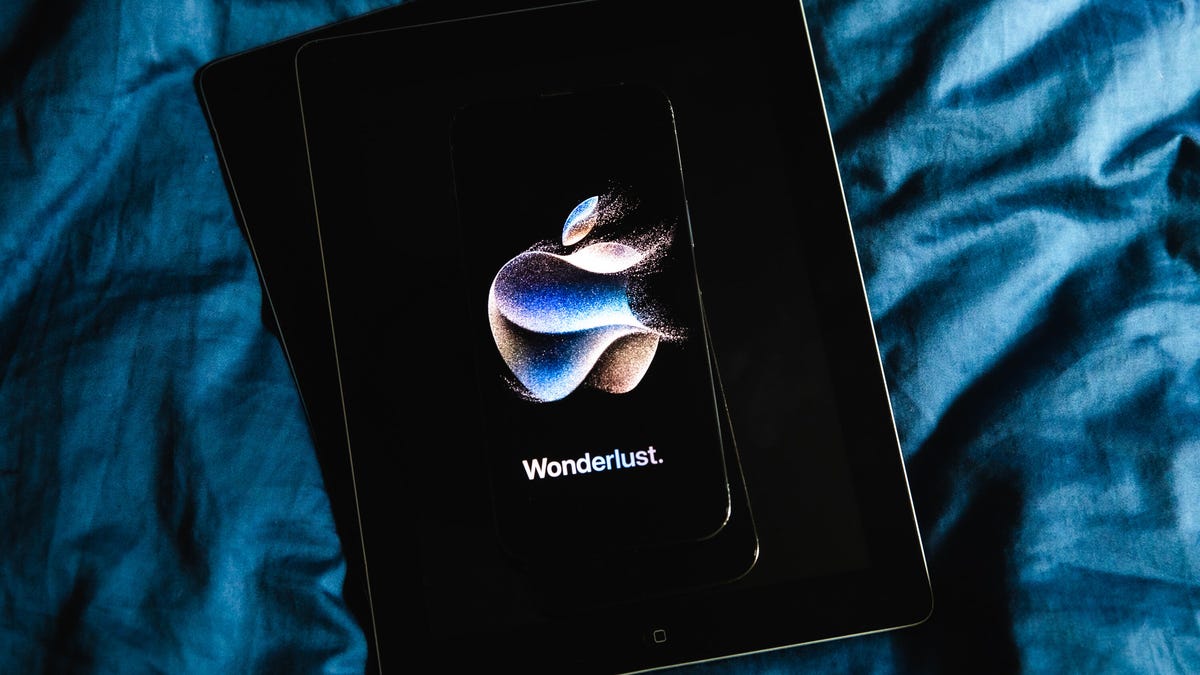Hacks para iPhone Aquí te mostramos cómo solucionar las 4 características más molestas de iOS 16
Hacks para iPhone soluciona características molestas de iOS 16
El iOS 16 del iPhone es el sistema operativo móvil actual de Apple por unos días más, hasta que sea reemplazado por el iOS 17. El iOS 16 viene con muchas características nuevas y geniales: además de poder deshacer y editar mensajes de texto, puedes eliminar fácilmente personas u objetos de las fotos con un solo toque, encontrar todas tus contraseñas de Wi-Fi guardadas e incluso usar los controladores de Nintendo Switch para jugar.
Nadie es perfecto, sin embargo. Algunas de las nuevas características del iOS 16 son más molestas que útiles para algunos usuarios de iPhone. Por ejemplo, a muchas personas no les gusta el nuevo botón de búsqueda de la pantalla de inicio del iPhone. Y las ventanas emergentes de fotos aleatorias pueden ser incómodas o embarazosas. Aunque se espera que el iOS 17 salga pronto, alrededor del lanzamiento de la serie iPhone 15, es posible que aún desees solucionar las características más frustrantes del iOS 16, especialmente si tu dispositivo no será compatible con el iOS 17.
Es fácil desactivar las características más irritantes en tu iPhone actualizado. Te guiaré para “solucionar” las características del iOS 16 que son ampliamente detestadas. Y mientras estás aquí, asegúrate de haber revisado todo lo que necesitas saber sobre el iOS 17 y de haber aprendido sobre las muchas cosas que esperamos que se anuncien en el evento “Wonderlust”.
Mira esto:
- Five Nights at Freddy’s Fecha de lanzamiento y cómo verlo des...
- ¿Funcionará el nuevo iOS 17 en tu iPhone? Aquí te decimos cómo aver...
- Cómo crear un póster de contacto en iOS 17 (y compartirlo con NameD...
Elimina el nuevo botón de búsqueda de la pantalla de inicio de tu iPhone
La función de búsqueda de tu iPhone te permite encontrar rápidamente mensajes de texto, aplicaciones de terceros, archivos, notas o ubicaciones, prácticamente cualquier cosa en tu dispositivo o en la web. Como sabes, para obtener la barra de búsqueda, simplemente deslizas hacia abajo en cualquier parte de la pantalla y aparece.
Con el iOS 16, Apple agrega otra forma de acceder a la búsqueda desde la pantalla de inicio, a través de un pequeño botón justo encima de tu base de aplicaciones.
Sin embargo, es fácil activar accidentalmente el nuevo botón de búsqueda, ya que está cerca de donde suele ir tu pulgar cuando deslizas entre tus diferentes páginas de inicio.
Pero, al igual que muchas características nuevas del iOS 16, puedes desactivar esta configuración. Simplemente abre la aplicación de Configuración, ve a Pantalla de inicio y desactiva Mostrar en pantalla de inicio para eliminar el botón de búsqueda de tu pantalla de inicio.
La burbuja de búsqueda debería desaparecer, reemplazada por unos pequeños puntos que representan tus diferentes páginas de inicio.
Incluso si eliminas el botón de búsqueda, aún puedes acceder a la función deslizando hacia abajo desde cualquier parte de tu pantalla de inicio.
Nelson Aguilar/CNET
Detén las ventanas emergentes de fotos inesperadas (y embarazosas) en la pantalla de tu iPhone
La inteligencia artificial de Apple ayuda a mostrar fotos y videos en varios lugares de tu iPhone, como recordatorio de vacaciones familiares, fotos de parejas y días festivos, pero es posible que no siempre desees que tus fotos personales aparezcan inesperadamente, especialmente si son privadas, embarazosas o inapropiadas.
Con el iOS 16, ahora puedes evitar que las Fotos destacadas, así como las colecciones seleccionadas conocidas como Recuerdos, aparezcan en los widgets de fotos de tu pantalla de inicio y en las secciones de Búsqueda y Para ti en Fotos.
Para bloquear estas fotos personalizadas, abre la aplicación Configuración, ingresa a Fotos y desactiva Mostrar contenido destacado. Todo el contenido destacado dejará de aparecer en tu dispositivo y solo estará disponible en tu biblioteca de fotos y álbumes.
Una vez que desactivas Mostrar contenido destacado, las fotos y recuerdos destacados en tu dispositivo deberían desaparecer.
Nelson Aguilar/CNET
Evita terminar accidentalmente tus propias llamadas telefónicas
El botón lateral/de encendido en el costado de tu iPhone te permite dormir y despertar rápidamente tu dispositivo, pero si lo presionas accidentalmente durante una llamada telefónica, terminarás la llamada prematuramente. Si eso es algo con lo que te has encontrado en el pasado, el iOS 16 finalmente te permite evitar que eso suceda.
En Configuración, ve a Accesibilidad > Táctil y desactiva Bloquear para finalizar llamada para evitar que el botón lateral finalice tus llamadas. Si presionas accidentalmente el botón lateral, tu pantalla se apagará, pero seguirás en tu llamada telefónica sin interrupciones.
Esta función está oculta en la sección de Accesibilidad de tu configuración.
Nelson Aguilar/CNET
Vuelve a utilizar las antiguas notificaciones de la pantalla de bloqueo del iPhone
La última rediseño de Apple trae widgets, fuentes y colores personalizables, una galería de fondos de pantalla y fecha y hora estilizadas a la pantalla de bloqueo, así como un cambio pasado por alto en las notificaciones. En lugar de aparecer en la parte superior de la pantalla de bloqueo, las notificaciones ahora aparecen en la parte inferior, a las que luego puedes tocar para que aparezcan a pantalla completa.
Sin embargo, no todos pueden estar contentos con este cambio. Si quieres volver a la forma en que aparecían las notificaciones en iOS 15, abre la aplicación Configuración y ve a Notificaciones > Mostrar como. Verás tres opciones:
- Cuenta: Las notificaciones aparecen como un recuento numerado en la parte inferior de la pantalla.
- Pila: Las notificaciones aparecen en una pila en la parte inferior de la pantalla.
- Lista: Las notificaciones aparecen completamente en toda la pantalla.
Para volver al estilo antiguo de notificación, elige la opción Lista.
También puedes pellizcar las notificaciones para cambiar entre las tres opciones de Mostrar como.
Nelson Aguilar/CNET